Een telefoon toevoegen via Windows 10 Telefooninstellingen
Met Telefooninstellingen(Phone Settings) in Windows 10 kunnen gebruikers hun telefoons aan de pc koppelen om teksten en foto's te ontvangen, oproepen en webpagina's van uw telefoon te beheren. Zorg(Make) ervoor dat uw pc is bijgewerkt en de nieuwste versie van Windows gebruikt om optimaal gebruik te kunnen maken van deze functie. U kunt sms'en en recente foto's bekijken vanaf uw telefoon, rechtstreeks op uw pc. Of u kunt ook webpagina's van uw telefoon naar uw pc verzenden.
- U kunt realtime meldingen van uw telefoon rechtstreeks op uw pc ontvangen.
- U kunt rechtstreeks vanaf uw pc bellen en gebeld worden.
- U kunt uw telefoonberichten op uw pc ontvangen en ze beantwoorden met tekst, GIF , emoji's en foto's zonder uw telefoon uit uw zak te halen.
- U kunt vanaf uw telefoon direct toegang krijgen tot de nieuwste foto's en deze delen in sms-berichten, documenten of e-mails.
Laten we nu kijken hoe u uw telefoon via Windows 10 Instellingen (Windows 10 Settings)aan uw pc kunt koppelen(link your phone to your PC) .
Een telefoon(Phone) toevoegen via Windows(Windows 10) 10 Telefooninstellingen(Phone)
Open de Telefooninstellingen(Phone Settings) in Windows 10 en klik verder op de knop Een telefoon toevoegen(Add a phone) .
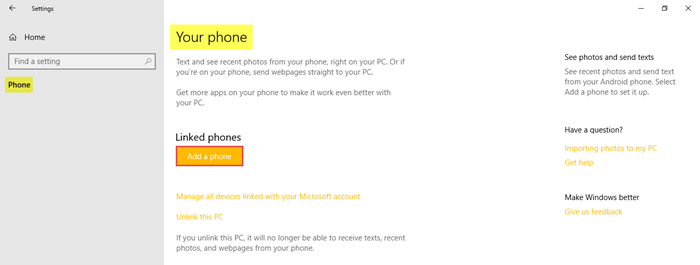
Kies uw telefoontype – Android of iPhone, en klik vervolgens op Doorgaan(Continue) .
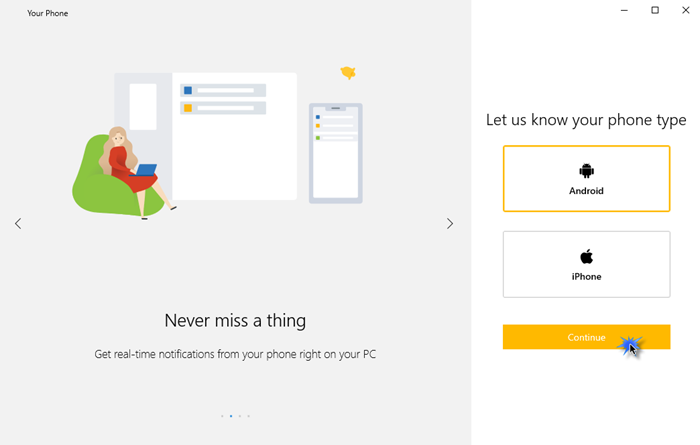
In deze stap wordt u gevraagd om de Phone Companion-app op uw telefoon te downloaden en de QR-code te scannen.
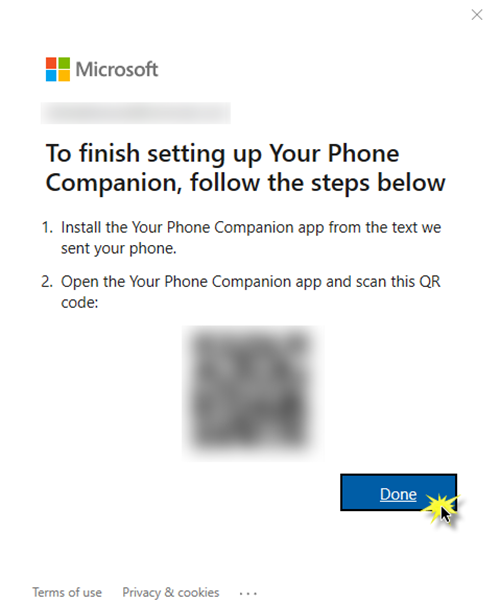
Ga naar de Play Store of App Store op je telefoon, zoek naar de Phone Companion App en download en installeer deze app.
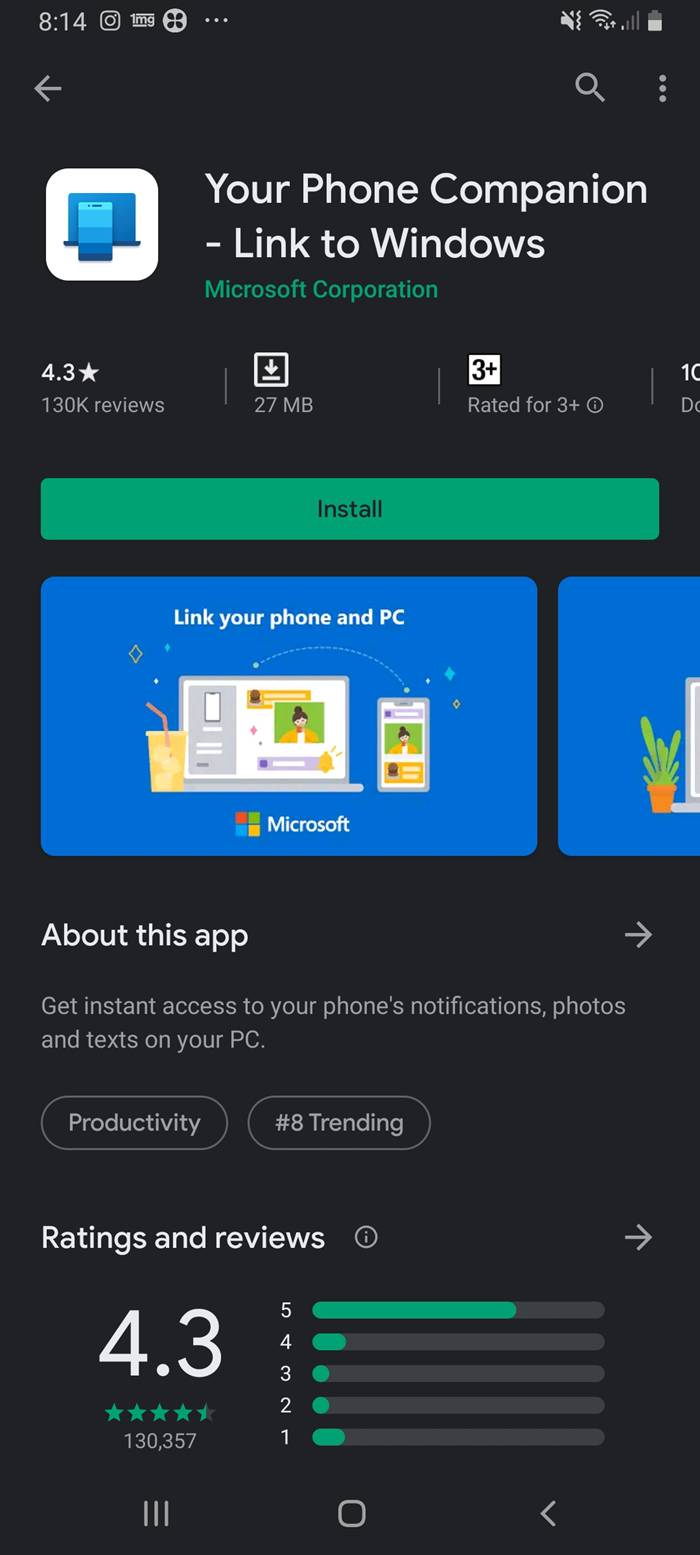
Klik op de optie Is er een QR-code op uw pc? (Is there a QR code on your PC?)Geef toegang tot de camera van de telefoon en scan de QR-code op je pc.
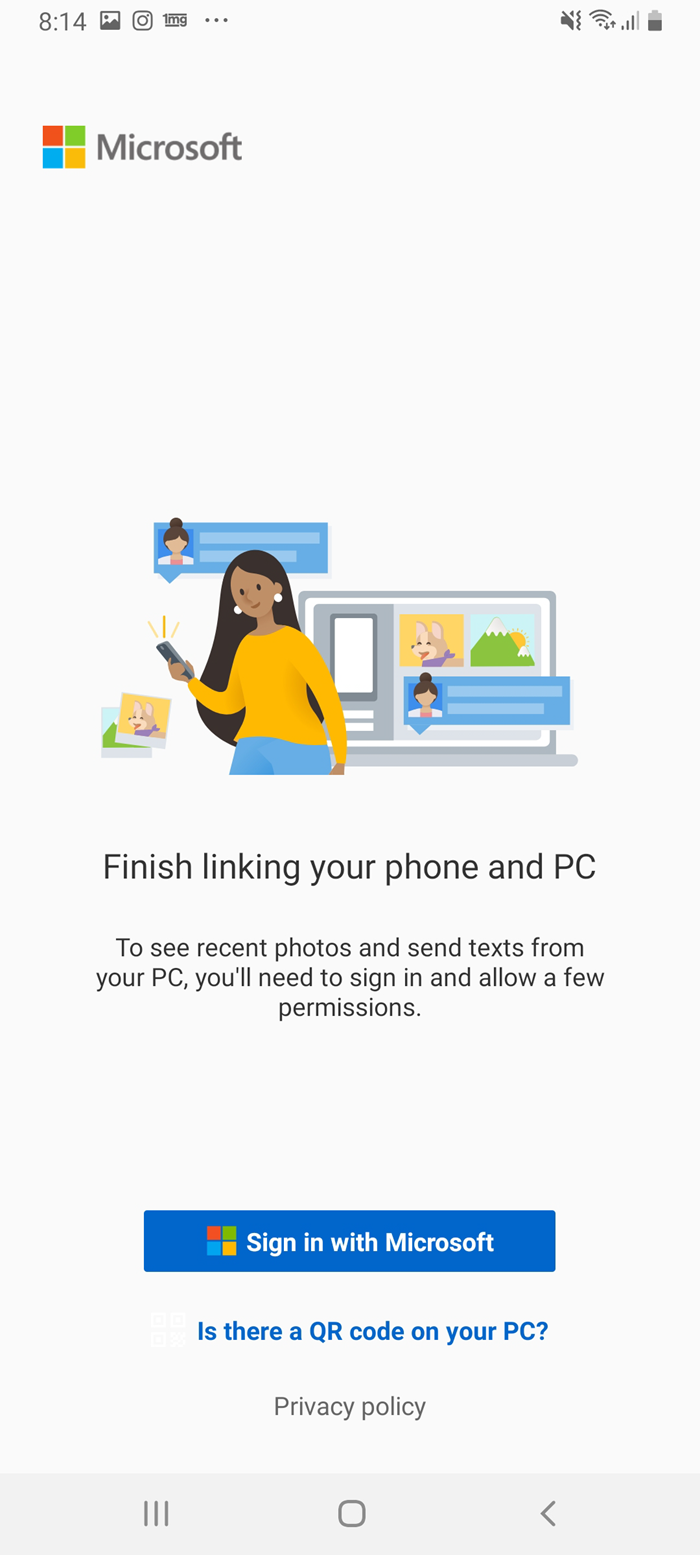
Klik op Doorgaan(Continue) om de vereiste app-machtigingen te geven.
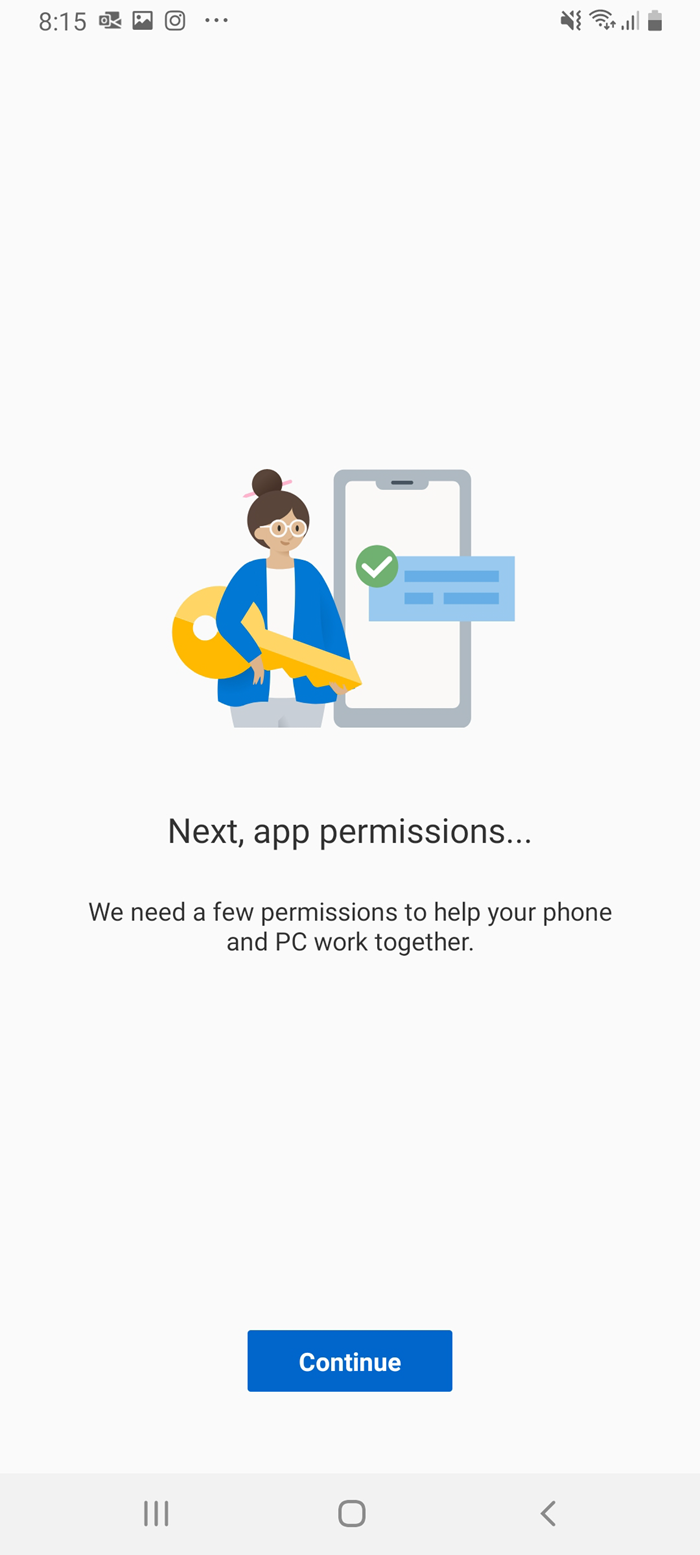
Klik verder op Toestaan(Allow) om de verbinding tussen uw telefoon en de pc toe te staan.
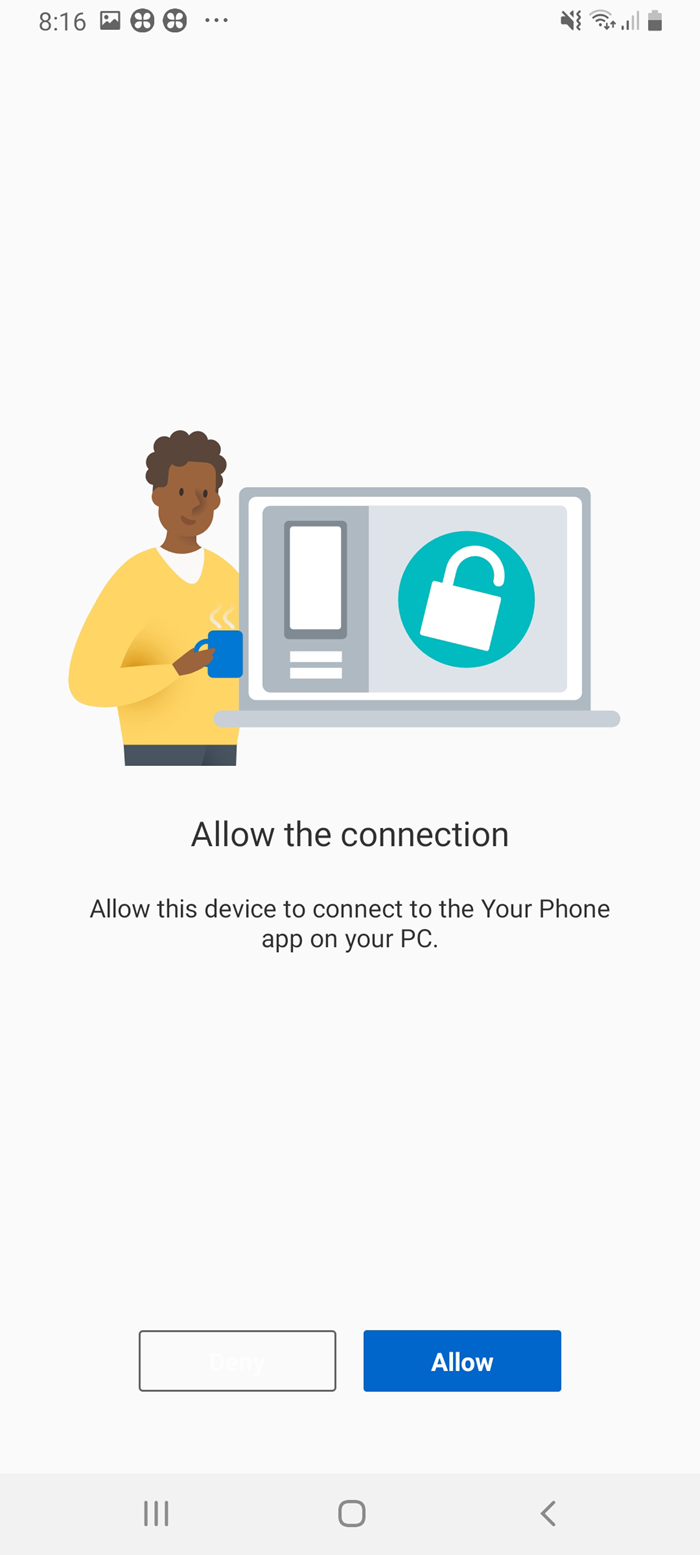
En het is eindelijk klaar!
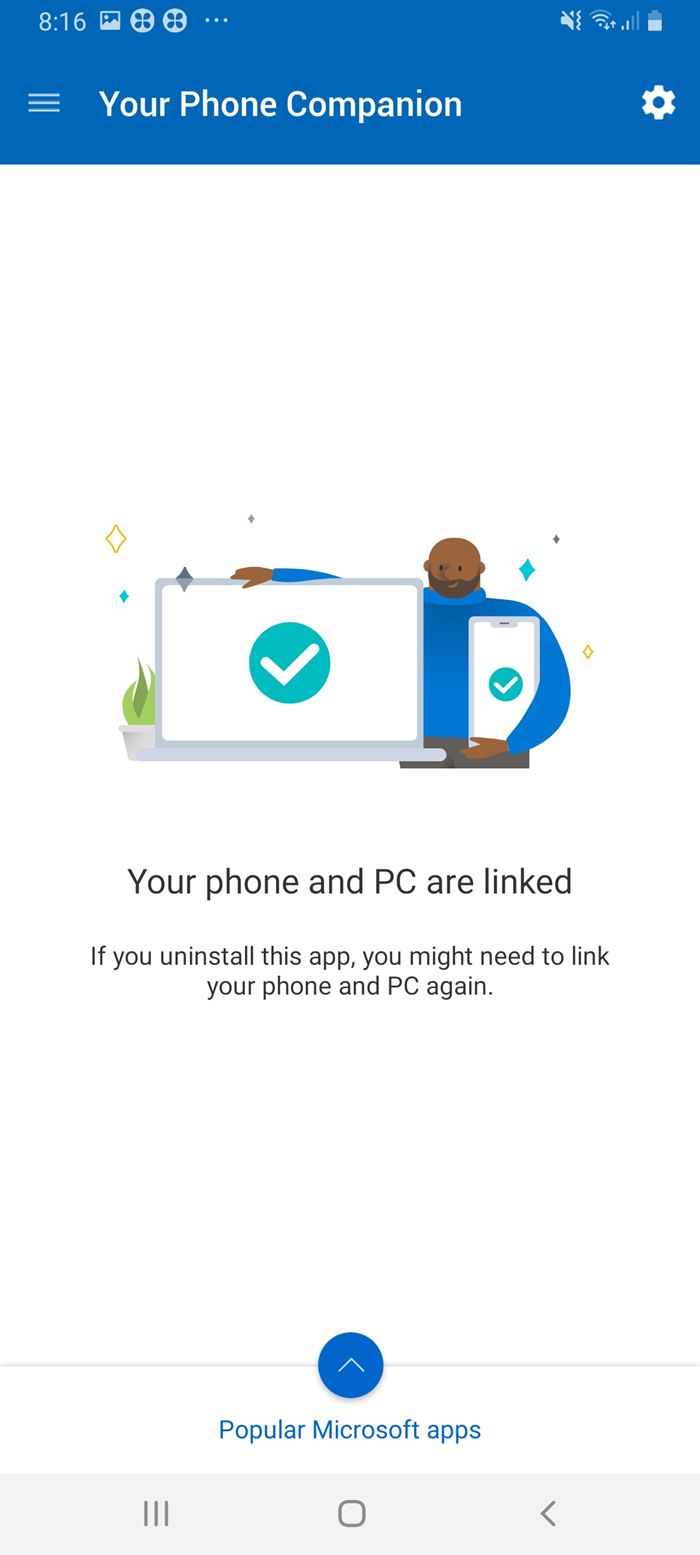
Als de Phone Companion-app van uw telefoon is verwijderd, moet u mogelijk hetzelfde proces doorlopen om ze opnieuw te koppelen.
Als u klaar bent met al deze stappen, wordt u naar een venster op uw pc gebracht dat er als volgt uitziet.
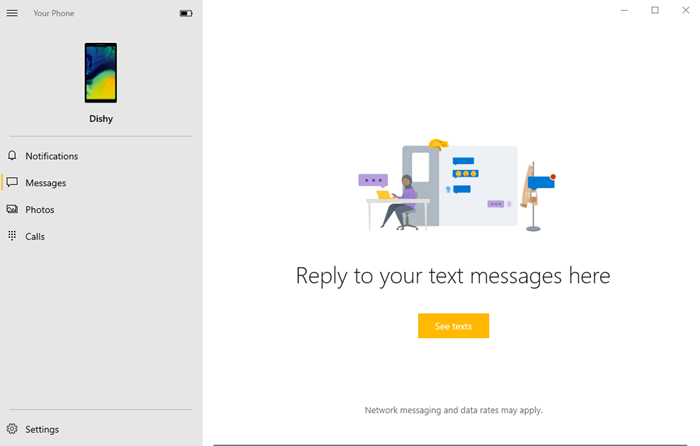
U kunt alle instellingen configureren voor het ontvangen van meldingen, berichten, foto's en oproepen.
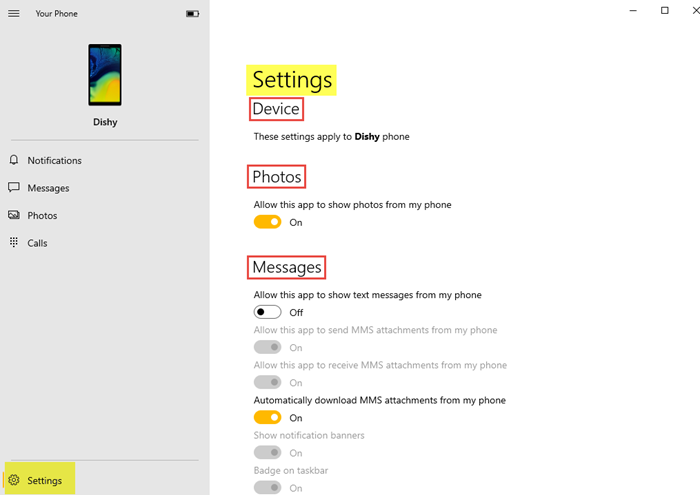
Breng desgewenst de gewenste wijzigingen aan in alle instellingen.
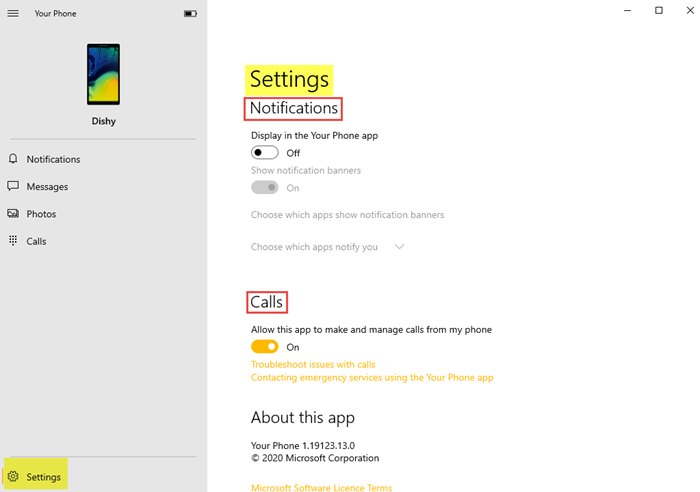
- U kunt de app toestaan om foto's van uw telefoon naar de pc te tonen.
- U kunt de app toestaan om sms-berichten van uw telefoon weer te geven.
- U kunt automatisch MMS -bijlagen downloaden, verzenden en ontvangen vanaf uw telefoon.
- U kunt de app toestaan om vanaf uw telefoon te bellen en te beheren.
- U kunt ervoor kiezen om meldingsbanners weer te geven.
Slechts een paar stappen en deze functie maakt het u zo gemakkelijk! Zo koppel en configureer je je telefoon met de pc.
Related posts
Kies waar de optie voor apps grijs wordt weergegeven in Windows 10 Instellingen
Global Proxy Server-instellingen configureren in Windows 10
Game-instellingen in Windows 10 - Kenmerken en functies
Prullenbak is grijs weergegeven in Desktop Icon Settings op Windows 10
Cortana-instellingen instellen en beheren in Windows 10
De optie Taakbalk vergrendelen uitschakelen in Windows 10 Instellingen
Beveiligingen voor functie-updates uitschakelen op Windows 10
Interessante functies in de Windows 10-instellingen die u misschien niet kent
Hoe Network Sniffer Tool PktMon.exe te gebruiken in Windows 10
De weergavetaal wijzigen in Windows Phone 8.1 en Windows 10 Mobile
Offline kaarten downloaden op uw Windows Phone en Windows 10 Mobile
Hoe bestanden en instellingen over te zetten tussen Windows 10-pc's
De Windows 10 Your Phone-app gebruiken met Android-smartphones
Hoe de instellingen van het lokale beveiligingsbeleid terug te zetten naar de standaardinstellingen in Windows 10, 8, 7, Vista, XP
Hoe u uw smartphone terugdraait van Windows 10 Mobile naar Windows Phone 8.1
4 Beste gratis apps voor Windows 10 Mobile en Windows Phone om te stoppen met roken
Apps en games verwijderen van Windows Phone 8.1 en Windows 10 Mobile
Groepsbeleid-instellingen resetten op Windows 10
Schakel Synchroniseer uw instellingen op de schakelaar Metered Connections in Windows 10 uit
Meerdere Android-apps uitvoeren op Windows 10 pc met de app Jouw telefoon
